Windows 10にはHyper-Vという仮想マシン環境があります。(設定できるのはProのみ)インストール後はこの機能は使えませんので有効にする必要があります。
Windows 10 Creators Update(Ver.1703)でお話しします。
1.プログラムのアンインストールまたは変更を開く
(1) スタートメニューから[設定]アイコンをクリックします。
(2) [アプリ]アイコンをクリックします。
(3) 関連設定の[プログラムと機能]をクリックします。

2.Hyper-Vの有効化
(1) [Windowsの機能の有効かまたは無効化]をクリックします。
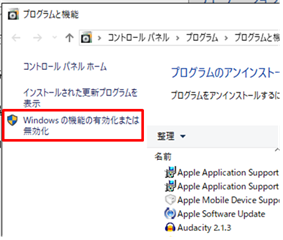
(2) Hyper-Vのチェックボックスをチェックします。
[OK]ボタンをクリックします。
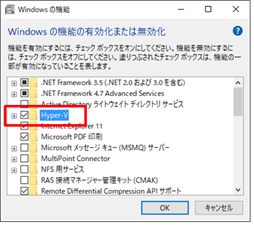
(3) Windowsを再起動します。
[今すぐ再起動]ボタンをクリックします。
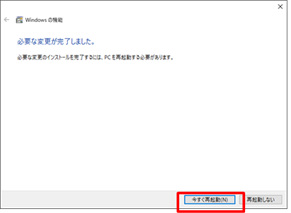
3.Hyper-Vマネージャーの起動を確認する
スタートメニューから、[Windows管理ツール]-[Hyper-Vマネージャー]をクリックします。Hyper-Vマネージャーが起動するのを確認します。
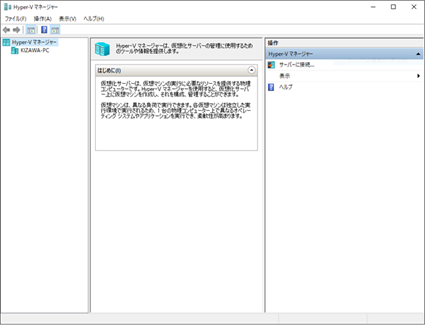
続く
著者情報

- Microsoft MVP for Windows and Devices(Windows,Surface)
-
Microsoft MVPを14年間連続受賞している木澤朋和です。WindowsやSurfaceをはじめとしたパソコンやデジタルガジェットに関する情報を発信しています。ポッドキャスト番組やYouTube動画配信で、Microsoft製品や技術の魅力をお伝えするコンテンツを配信中です。マイクロソフト関連の勉強会で登壇もしています。さらに、製品レビューのご依頼も随時受け付けていますので、お気軽にご相談ください。
最新の投稿
 未分類2025年7月29日タッチタイピング習得完全ガイド:挫折しないための科学的アプローチ
未分類2025年7月29日タッチタイピング習得完全ガイド:挫折しないための科学的アプローチ MVP2025年7月11日Microsoft MVP (2025-2026) Renewal
MVP2025年7月11日Microsoft MVP (2025-2026) Renewal MVP2025年7月11日Microsoft MVP(2025-2026)を再受賞しました
MVP2025年7月11日Microsoft MVP(2025-2026)を再受賞しました キーボード2025年4月21日貴方は「かな入力」・「ローマ字入力」?
キーボード2025年4月21日貴方は「かな入力」・「ローマ字入力」?

